『ホームページ作成で画像加工編集が超初心者の私でも簡単に操作できるおすすめの無料画像加工編集ソフトはどれなの……』と思いませんか? ネットで検索して「無料画像加工編集ソフト10選」とか表示されるけど、"おすすめ"がありすぎて『結局、どれにすればいいの……』と思いませんか? 私もホームページ作成をはじめた最初の頃そのような悩みがあり、色々試してみました。そして最終的に落ち着いたのはGIMPでした。なので今日は、画像加工編集が超初心者(いまでも?)の私と同じように悩んでいるあなたに、「無料の画像加工編集ソフトGIMPを初心者におすすめする3つの理由」を書いてみたいと思います。あっ、ちなみ私がGIMPでつくった画像はこんな感じです。



いずれも、無料画像ダウンロードサイトの画像を加工編集して作成しています。それでは、GIMPをおすすめする3つの理由をはじめますね。
この記事を作成してから約1年半後の2017年6月現在、ここまでできるようになりました!
理由1 周りに質問できる人がいるのであれば、そのソフトが一番いいけど……
GIMPをおすすめしておいてなんですが、あなたには無料の画像加工編集ソフトをどれにしようか迷っていて、そのことを周りに相談できる人がいる環境にいますか? もし画像加工編集について相談や質問ができる人がすぐ近くにいる環境にあれば、その人が使っているソフトを使うのが一番いいです。なぜならソフトの使い方がわからない時に、すぐ質問できるからです。これは、画像加工編集ソフトに限った話ではありませんが……。
でもそれが有料のアドビ社のIllustrator・Photoshopであったならちょっと待ってください。たしかにIllustrator・Photoshopは優れた画像加工編集ソフトです。プロのデザイナーを目指すのであれば必要です。しかし初心者・ノンプログラマー・ノンデザイナーであれば、「コスト」と「デザイン知識・技術のスキルアップ」を考えたほうがよいのではないでしょうか。
「コスト」を考えた場合、いくらIllustrator・Photoshopが月額になったとはいっても、これが半年・1年となると6,0000円・12,000円とコストがかかります。また「デザイン知識・技術のスキルアップ」ですが、初心者・ノンプログラマー・ノンデザイナーがホームページを作成する時に必要なのは優れた画像加工編集ソフトではなく、デザイン知識と技術です。まずはそのデザイン知識・技術のスキルアップをした後に、Illustrator・Photoshopを検討しても遅くはないはずです。それまでGIMPで必要な画像を作成することは十分に可能です。これが無料のGIMPをおすすめする1番目の理由です。
理由2 私が最初に使った無料の画像加工編集ソフトはJTrimでしたが……
私が最初に使った無料の画像加工編集ソフトはJTrimでした。近くに相談や質問をできる人はいなかったので、ネットで情報を得てやっていました。つまり独学です。
だけど……やっぱりやりたいことができないのです。確かに切り取ったりすることは簡単にできるのですが、『こうしたいんだけど……』『あーしたいんだけど……』とやりたいことができないのです。他の画像加工ソフトPaint.Netもちょっとさわったりしてみたけれど結局ものにならず……つまりGIMP以外の画像加工編集ソフトを独学で学ぶのが非常に難しいのです。私の失敗談ですが、これがGIMPをおすすめしている2番目の理由です。
理由3 GIMPは独学でも画像加工編集スキルを身につけることができる
そして最終的に使うようになったのがGIMPでした。なぜGIMPを使えるようになったのか? それは独学でも画像加工編集スキルを身につけることができる状況があったからです。
「周りに質問できる人がいない」「これまでに画像加工編集などしたことがない」状況にあった私にとって、よりどころとなるのは「書籍」と「ネット情報」でした。たしかにGIMP以外の無料画像加工編集ソフトでも「ネット情報」はあります。しかし「ネット情報」だけではどうしても、知識・スキルが断片的にしか身につけることができません。体系的に身につけるにはやはり「書籍」が必要になってきます。GIMPに関する書籍は多数販売されています。どれを買ったらよいのかについては別の機会にお話しをするとして、ノンプログラマー・ノンデザイナーである私がGIMPを使いつづけることができている理由は、「書籍」によって画像加工編集スキルを身につけることができたことが大きいのです。
以上のことからあなたが初心者・ノンプログラマー・ノンデザイナーであり、無料の画像加工編集ソフトをどれにしようか迷っているなら、私はGIMPをおすすめします。ホームページ作成で必要になってくるヘッダー画像・フッター画像はGIMPで作成することができます。写真ももちろん編集できます。ちなみにこのブログの画像も全てGIMPで編集・作成した画像です。GIMPをダウンロードするホームページはこちらになります→GIMP – GNU Image Manipulation Program

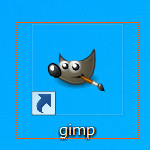

コメント